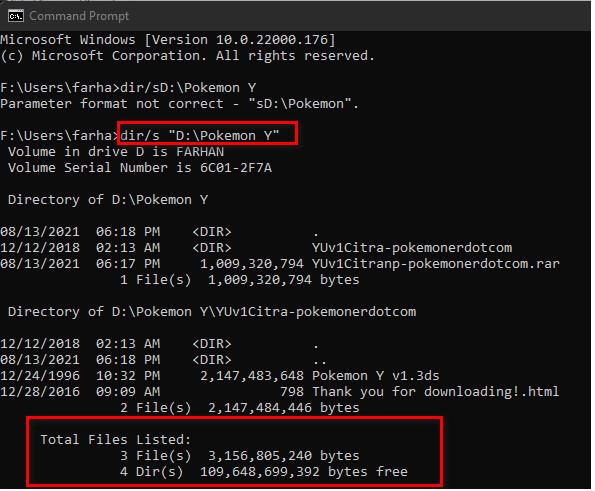Est-il possible d'afficher la taille des dossiers dans l'explorateur de fichiers de Windows 10? Si ce n'est pas le cas, veuillez recommander un logiciel gratuit tiers.”
Microsoft a supprimé l’affichage de taille des dossiers sur l’explorateur depuis Windows 7, afin d’optimiser la performance. C’est pour cette raison qu’on n’a aucune information dans la colonne « Taille » pour les dossiers sur l’explorateur de fichiers.
La grande taille des dossiers est l'une des raisons les plus courantes du ralentissement de système. Il est donc important d'afficher la taille du dossier Windows 10/11 et trouver les fichiers les plus volumineux, puis vous pouvez supprimer les programmes inutiles, les applications informatiques et les documents. Une fois que vous avez terminé, supprimez-les définitivement de la corbeille. Cela devrait généralement résoudre le problème.
Contournez, réinitialisez ou supprimez les mots de passe administrateur et utilisateur sur n'importe quel PC, compatible avec Windows 11 à XP. Sécurisé et sans perte de données, reprenez facilement le contrôle de votre ordinateur.
- Partie 1. 5 façons d'afficher la taille du dossier dans Windows 10/11
- Méthode 1: Vérifier la taille du dossier dans Propriétés
- Méthode 2: Survolez la souris
- Méthode 3: Logiciel pour voir la taille du dossier windows
- Méthode 4: Afficher taille dossier windows 10/11 À l'aide de l'invite de commande (cmd)
- Méthode 5: Utilisation de PowerShell
- Partie 2. Comment trouver les fichiers volumineux Windows 10/11
- Extra tips : Outil indispensable pour utilisateurs Windows
Partie 1. 5 façons d'afficher la taille du dossier dans Windows 10/11
Vous vous demandez comment voir la taille du dossier dans Windows 10/11? Voici 5 façons pour vous aider.
1. Vérifier la taille du dossier dans Propriétés
- Dans l'explorateur de fichiers, cliquez avec le bouton droit sur le dossier pour lequel vous souhaitez voir la taille du dossier, puis cliquez sur "Propriétés" dans le menu contextuel.
- Une boîte apparaîtra sur votre écran. Il montrera combien la taille du dossier dans le champ d'affichage "Taille" et "Taille sur le disque".
- Vous pouvez également vérifier d'autres détails comme la date de création du dossier, le nombre de sous-fichiers / sous-dossiers dans la boîte de dialogue des propriétés du dossier.
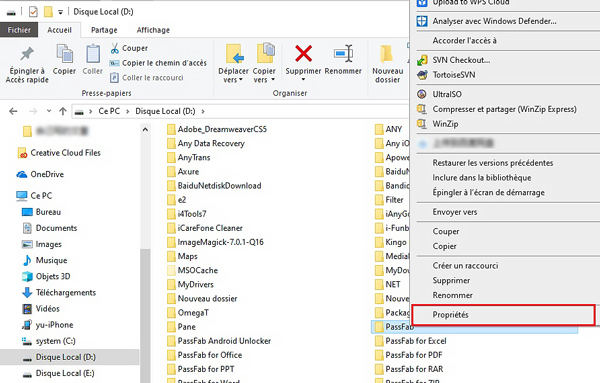
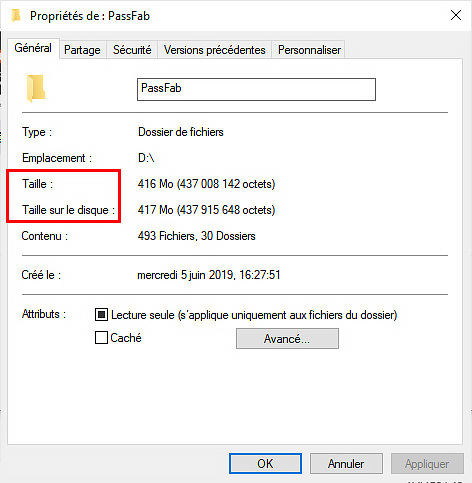
2. Survolez la souris
Si vous trouvez la première méthode compliqué, vous pouvez également passer la souris sur l'icône du dossier pour afficher l'infobulle de survol avec la taille du dossier.
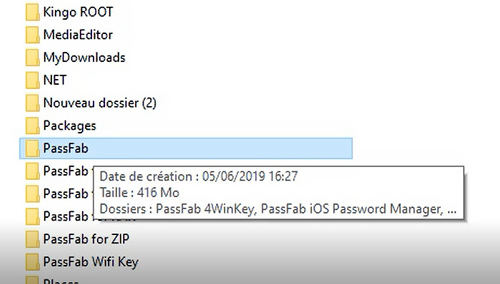
Étape 1: Accédez à l'explorateur de fichiers Windows.
Étape 2: Passez votre souris sur l'un des fichiers et une petite boîte de dialogue apparaîtra près du nom du dossier. Il comprendra la date de sa création, sa taille et son dossier principal.
3. Logiciel pour voir la taille du dossier windows
Il faut savoir que le calcul de la taille des dossiers sur Windows peut prendre plusieurs secondes , c’est la raison pour laquelle Microsoft a supprimé l’affichage de taille des dossiers. Heureusement qu’il existe des utilitaires gratuits permettant de rajouter cette fonctionnalité ! Dans ce tutoriel vous allez découvrir l’outil gratuit Folder Size et TreeSize.
Folder Size
Folder Size for Windows marche sur Windows 7, 8.1 et 10, il permet d’ajouter une colonne pour la taille des dossiers sur l’explorateur Windows.
Vous pouvez télécharger Folder Size for Windows.
Une fois téléchargé suivez la procédure d’installation comme avec les autres programmes.
La version gratuite de Folder Size est utilisables pour afficher les fichiers volumineux mais elle manque de quelques fonctionnalités car elles sont inclues dans la version payante.
Caractéristiques principales
- Il mettra automatiquement à jour la taille du dossier si une modification s'est produite dans un dossier particulier.
- Vous n'avez pas besoin d'utiliser un autre programme ou d'ouvrir quoi que ce soit d'autre pour afficher la taille d'un dossier.
- Il n'analyse rien sur son start.it montre la taille des dossiers lorsque vous ouvrez l'Explorateur Windows.
- Les grands dossiers seront analysés en arrière-plan lorsque vous naviguez
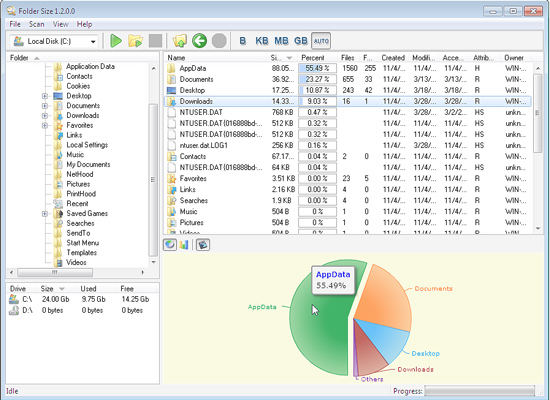
TreeSize
TreeSize est une application gratuite pour afficher la taille du dossier dans l'explorateur de fichiers de Windows 10.
Vous pouvez aussi utiliser TreeSize pour garder un œil sur votre espace disque. Outre l'allemand et l'anglais, l'outil peut être installé en chinois, tchèque, néerlandais, finnois, français, grec, italien, etc.
TreeSize Free est compatible avec toutes les éditions de Windows à partir de Vista / Server 2008 (32 bits et 64 bits).
Étape 1. Téléchargez TreeSize. Une fois l'installation terminée, ouvrez le logiciel.
Étape 2. Cliquez sur numériser dans le menu déroulant de la liste et sélectionnez le lecteur dont vous souhaitez vérifier la taille.
Étape 3. Triez le dossier par taille pour savoir lequel utilise le plus de mémoire. Le fichier avec le stockage le plus élevé apparaît en premier dans la liste.
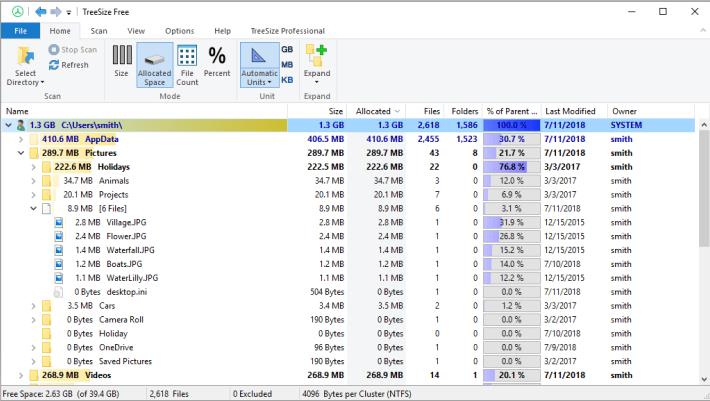
À l'aide de TreeSize, vous pouvez également vérifier la taille du dossier des disques externes, y compris le stockage mobile, le CD, le DVD et le lecteur USB. Vous pouvez l'utiliser pour effacer des fichiers dans les dossiers, vous n'avez donc pas besoin de revenir à l'explorateur de fichiers pour le faire.
4. Afficher taille dossier windows 10/11 À l'aide de l'invite de commande (cmd)
- Ouvrez l'invite de commandes (appuyez sur la touche Win, puis saisissez "cmd" et appuyez sur Entrée).
- Dans l'invite de commandes, naviguez jusqu'à l'emplacement du dossier cible.
- Saisissez la commande suivante et appuyez sur Entrée: dir /s

Cela affichera les informations détaillées sur le dossier cible et ses sous-dossiers, y compris la taille.
5. Utilisation de PowerShell
- Ouvrez PowerShell (appuyez sur la touche Win, puis tapez "PowerShell" et appuyez sur Entrée).
- Dans PowerShell, naviguez jusqu'à l'emplacement du dossier cible.
- Saisissez la commande suivante et appuyez sur Entrée: Get-ChildItem -Recurse | Measure-Object -Property Length -Sum
Cela calculera la taille totale de tous les fichiers dans le dossier cible et ses sous-dossiers.
Comment trouver les fichiers volumineux Windows 10
La meilleure façon de faire de la place sur votre disque dur est de supprimer les fichiers volumineux que vous n'utilisez plus. Avec la fonction de recherche avancée de Windows 10, vous pouvez rapidement localiser les fichiers volumineux et triez dossier par taille windows 10/11/7
1. Ouvrez l'explorateur de fichiers.
2. Saisissez la commande taille: dans le champ de recherche.
3. Dans la liste déroulante qui s'affiche, saisissez la taille: Gigantesque (> 4 G).
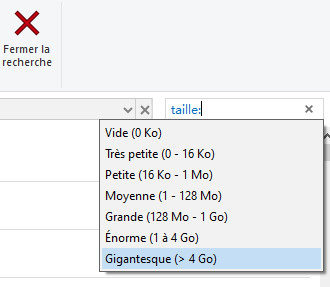
4. Windows affiche alors les fichiers qui pèsent plus de 4 G.
5. Pour les trier en fonction de taille, cliquez avec le bouton droit de la souris sur un espace vide et cliquez sur Trier par puis sur Taille.
6. Les fichiers les plus volumineux sont affichés en haut de la liste.
7. Pour supprimer un gros fichier dont vous n'avez plus besoin, cliquez dessus et pressez la touche Suppr.
Extra tips : outil indispensable pour utilisateurs Windows
Si vous avez oublié votre mot de passe de connexion Windows ou le mot de passe administrateur, PassFab 4WinKey est la méthode la plus simple et sécurisée pour déverrouiller le mot de passe utilisateur et administrateur de Windows 7/10/11. En tant qu'outil tout-en-un compétent et fiable, il vous suffit de quelques clics sur n'importe quel ordinateur ou ordinateur portable exécutant Win 7-11 pour contourner le mot de passe déverrouiller facilement votre pc.
Aucune compétence ou connaissance spécialisée n'est nécessaire, car l'interface conviviale et les instructions claires font de cet outil un choix facile. De plus, cet outil est 100% sécurisé et ne provoque aucune perte de données.
Il suffit de suivre les étapes pour effectuer la suppression du mot de passe.
- Télécharger PassFab 4WinKey
-
Choisir le système Windows.

Si vous souhaitez supprimer votre mot de passe au démarrage de Windows, cliquez pour en savoir plus.
-
Supprimer le mot de passe.
- Supprimer le mot de passe: Sélectionner le compte dont vous souhaitez supprimer le mot de passe Windows 11, puis cliquez sur le bouton "Suivant" pour continuer.


- Supprimer le mot de passe: Sélectionner le compte dont vous souhaitez supprimer le mot de passe Windows 11, puis cliquez sur le bouton "Suivant" pour continuer.
Avant de suivre les étapes de supprimer mot de passea ci-dessous, téléchargez PassFab 4WinKey